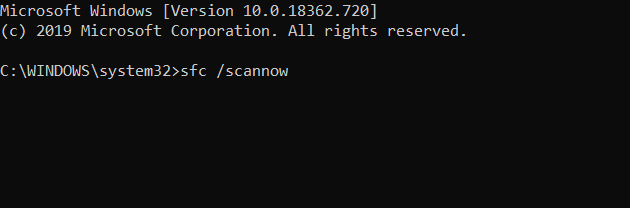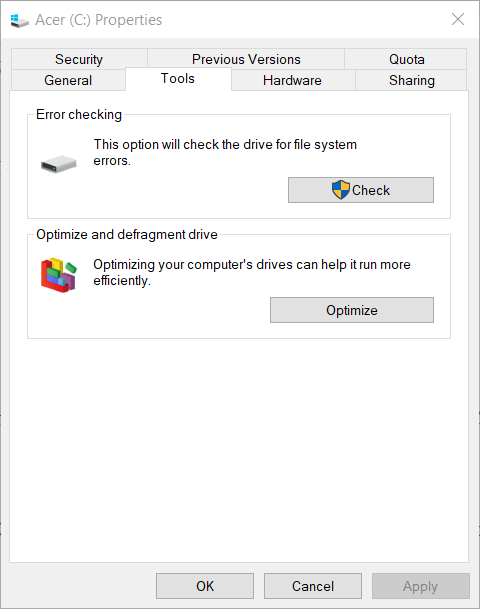- Một số người dùng đã báo cáo rằng lỗi 0x800701E3 trong Windows 10 xảy ra trong quá trình truyền tệp và làm gián đoạn quá trình.
- Quét Chkdsk cho cả ổ đĩa ngoài và ổ cứng PC có thể rất hữu ích.
- Ngoài ra, một số lệnh nhất định trong Command Prompt có thể chẩn đoán sự cố và sửa chữa các tệp.
- Bạn cũng nên xem xét định dạng lại các ổ đĩa ngoài mà bạn muốn chuyển tệp sang.
Thông báo lỗi cho biết: 0x800701E3error DEVICE_HARDWARE_ERROR, Yêu cầu không thành công do lỗi phần cứng nghiêm trọng của thiết bị .
Do đó, người dùng không thể chuyển tệp sang ổ đĩa ngoài khi vấn đề đó phát sinh. Đây là cách bạn có thể sửa lỗi 0x800701E3, vì vậy hãy tiếp tục đọc.
Làm cách nào để khắc phục lỗi 0x800701E3 trong Windows 10?
1. Chạy quét chkdsk
- Nhấn nút File Explorer trên Taskbar của Windows 10 .
- Chọn This PC trong File Explorer, sau đó nhấp chuột phải vào ổ đĩa cần quét bằng Check Disk .
- Lưu ý rằng ổ đĩa ngoài cần được kết nối với PC để chọn chúng.
- Chọn tab Tools.

- Nhấp vào nút Check và chọn tùy chọn Scan drive.
- Đầu tiên, quét ổ đĩa ngoài bằng Check Disk . Nếu điều đó không giải quyết được sự cố, hãy quét ổ cứng bằng Check Disk .
Một số người dùng đã xác nhận rằng quét chkdsk cho cả ổ đĩa ngoài và ổ cứng PC có thể khắc phục sự cố, vì vậy chúng tôi khuyên bạn nên thử.
2. Chạy quét System File Checker scan
- Nhấn phím Windows + S , nhập cmd vào hộp văn bản và nhấn Enter .
- Nhấp chuột phải vào Command Prompt và chọn tùy chọn Run as administrator .
- Đầu tiên, nhập lệnh sau và nhấn phím Return: DISM.exe /Online /Cleanup-image /Restorehealth
- Tiếp theo, bắt đầu quét System File Checker bằng cách nhập lệnh sau: sfc /scannow

- Chờ cho quá trình quét SFC hoàn tất quá trình quét. Nếu quá trình quét sửa chữa các tệp, hãy bấm Restart trên menu Bắt đầu.
Một số người dùng có thể bắt đầu quét HDD System File Checker để khắc phục lỗi 0x800701E3. Vì vậy, hãy chắc chắn làm theo các bước trên.
3. Kiểm tra Unstoppable Copier
Ngoài ra, hãy thử chuyển các tập tin giữa các ổ đĩa bằng Unstoppable Copier. Tiện ích đó có thể hữu ích cho việc chuyển tệp khi các vấn đề chuyển tệp phát sinh.
Nhấp vào Tải xuống trên Unstoppable Copier để lưu trình cài đặt cho nó. Sau khi cài đặt Unstoppable Copier bằng trình cài đặt của nó, hãy mở cửa sổ của tiện ích đó.
Sau đó, bạn có thể nhấp vào tab Help của tiện ích để biết thêm chi tiết về cách bạn có thể chuyển tệp từ ổ đĩa nguồn sang ổ đĩa đích bằng Unstoppable Copier.
4. Định dạng lại ổ đĩa ngoài
- Cắm ổ đĩa vào máy tính xách tay hoặc máy tính để bàn và mở File Explorer .
- Nhấp vào this PC ở bên trái của Explorer.
- Bấm chuột phải vào ổ đĩa ngoài và chọn Format trên menu ngữ cảnh.
- Chọn hộp kiểm Quick format.
- Nhấn nút Start trong cửa sổ để định dạng lại ổ đĩa.
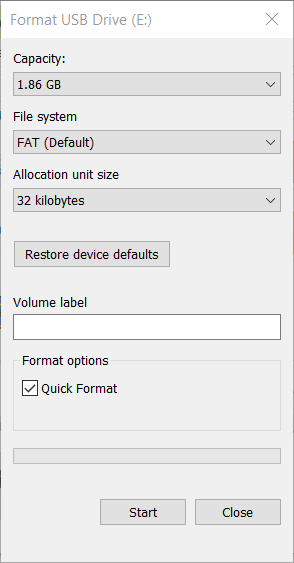
Người dùng cũng đã xác nhận rằng họ đã khắc phục sự cố bằng cách định dạng lại các ổ đĩa ngoài mà họ đang cố gắng chuyển tệp sang.
Đó là một số độ phân giải có thể xảy ra hơn đối với lỗi 0x800701E3, nhưng chúng không phải lúc nào cũng được đảm bảo hoàn toàn cho tất cả người dùng.
Người dùng đã sửa lỗi tương tự với các giải pháp khác không được đề cập ở trên, được hoan nghênh chia sẻ các bản sửa lỗi của họ bằng cách truy cập phần nhận xét bên dưới.